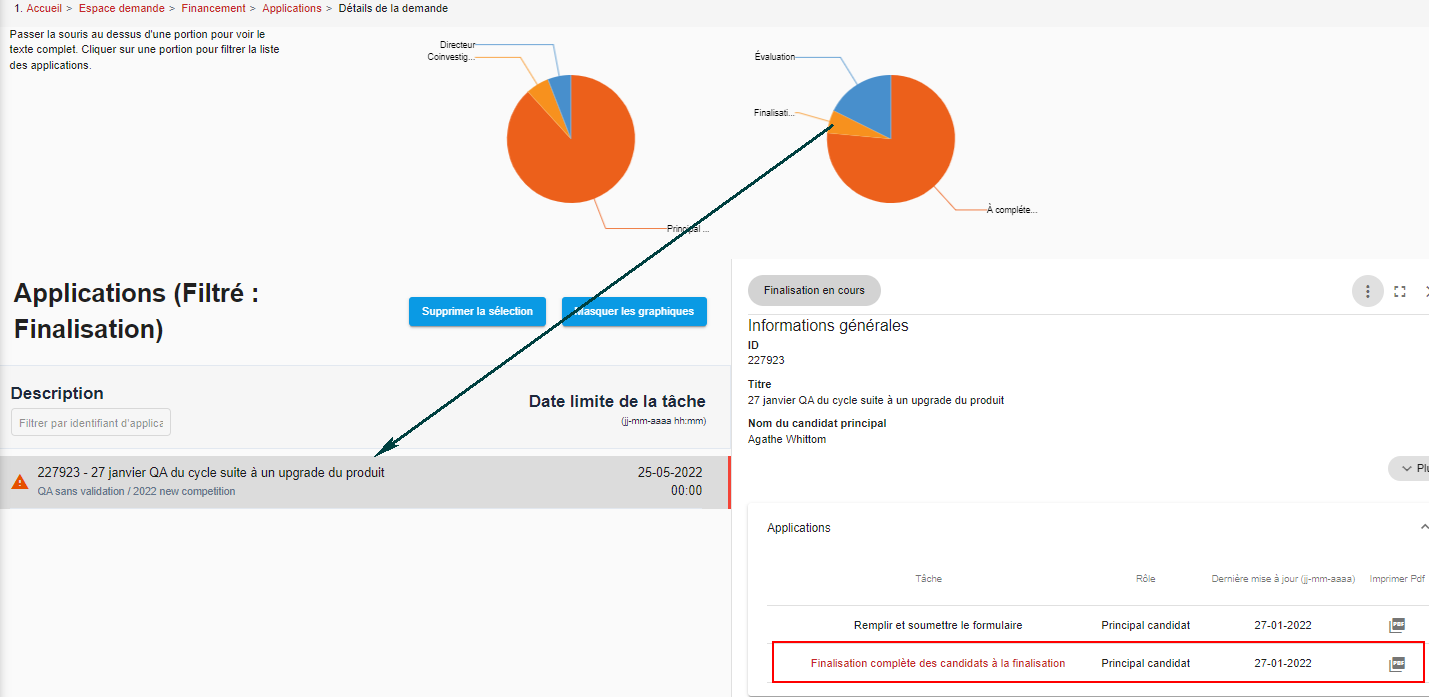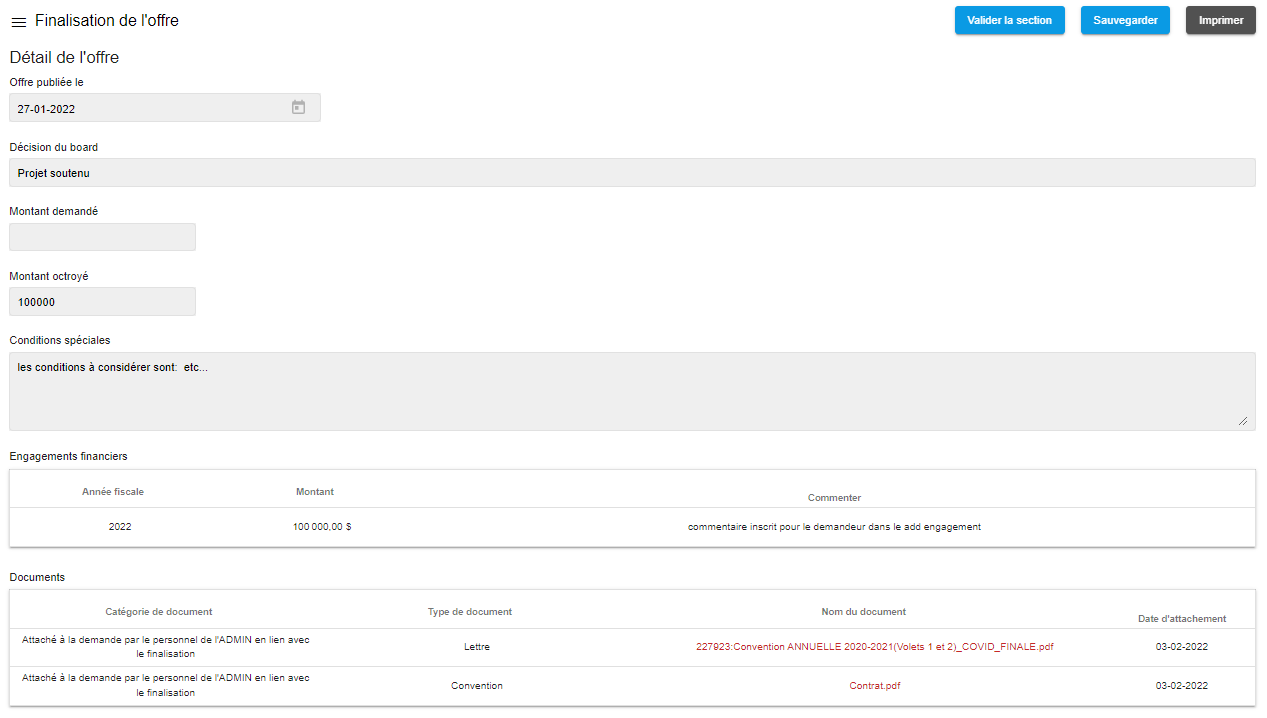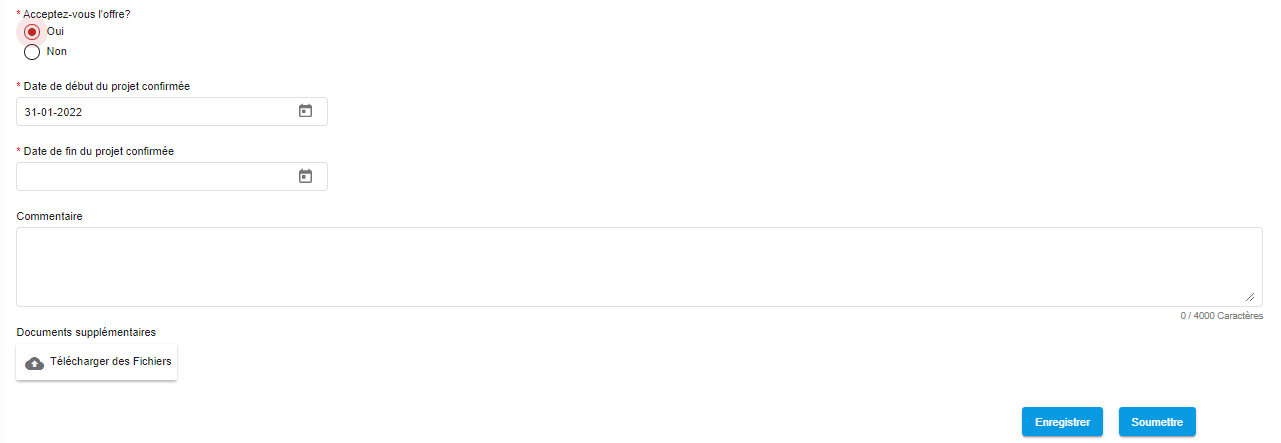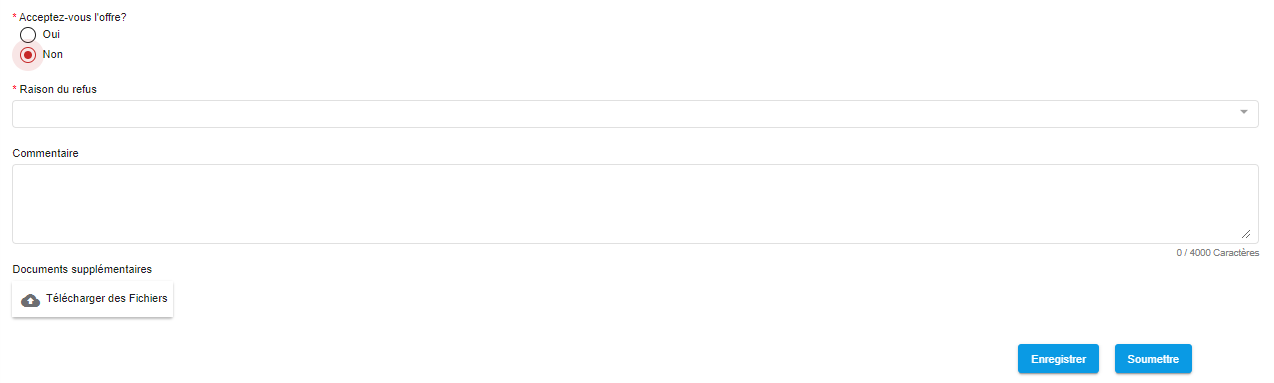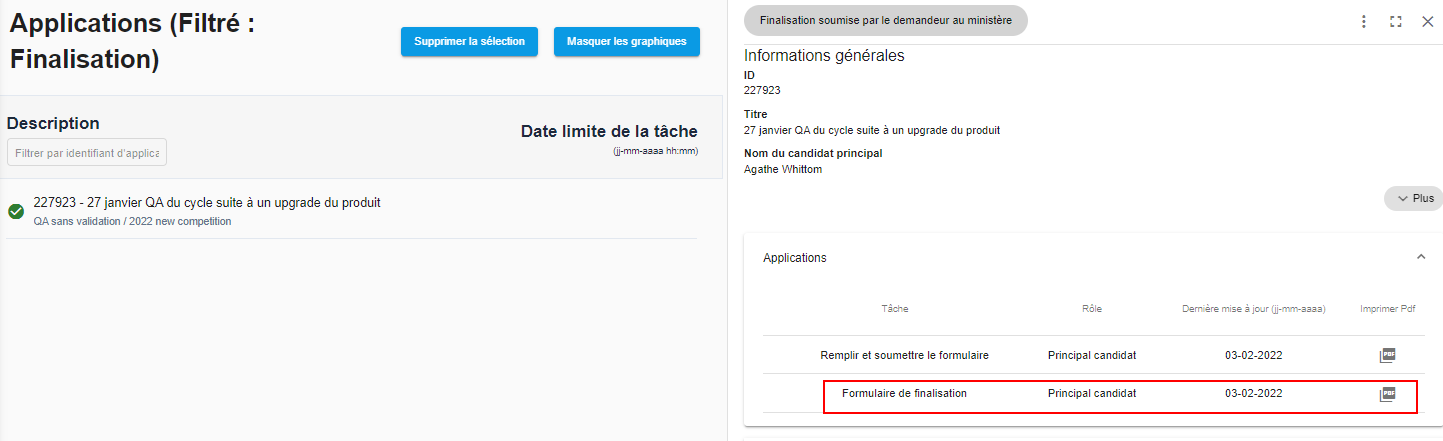| # | Action | Écran |
|---|
| 1 | Le demandeur accède à ses applications en finalisation. - Sélectionne l'application dont une tâche est à faire.
La partie droite s'actualise et un lien permet d'accéder au formulaire de finalisation. | 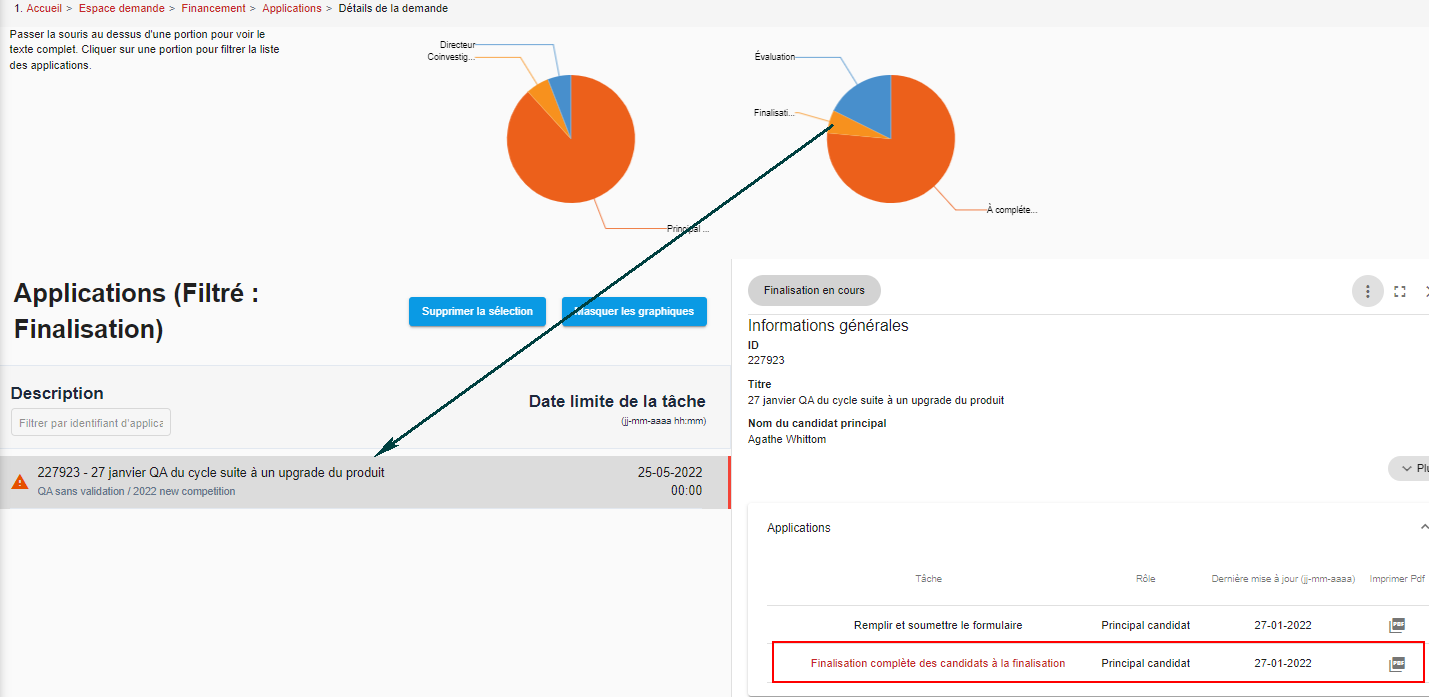 Image Added Image Added |
| 2 | Le début du formulaire est en lecture seule avec les différentes informations et documents dont il doit prendre connaissance pour ensuite accepter ou refuser l'offre. | 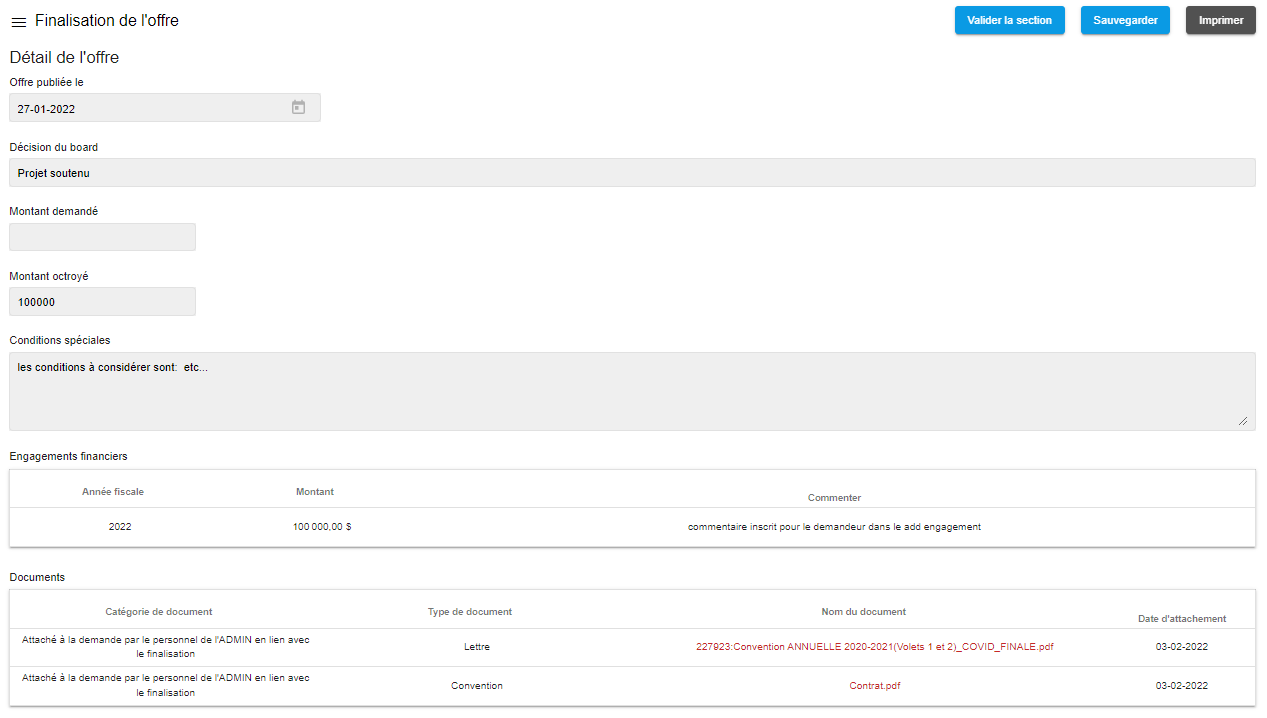 Image Added Image Added |
| 3 | Acceptez-vous l'offre? Si OUI - Le demandeur doit confirmer les dates de son projet
- Il peut
- ajouter un commentaire
- télécharger un fichier
- Enregistre les informations
- Soumet son formulaire à l'organisme subventionnaire.
| 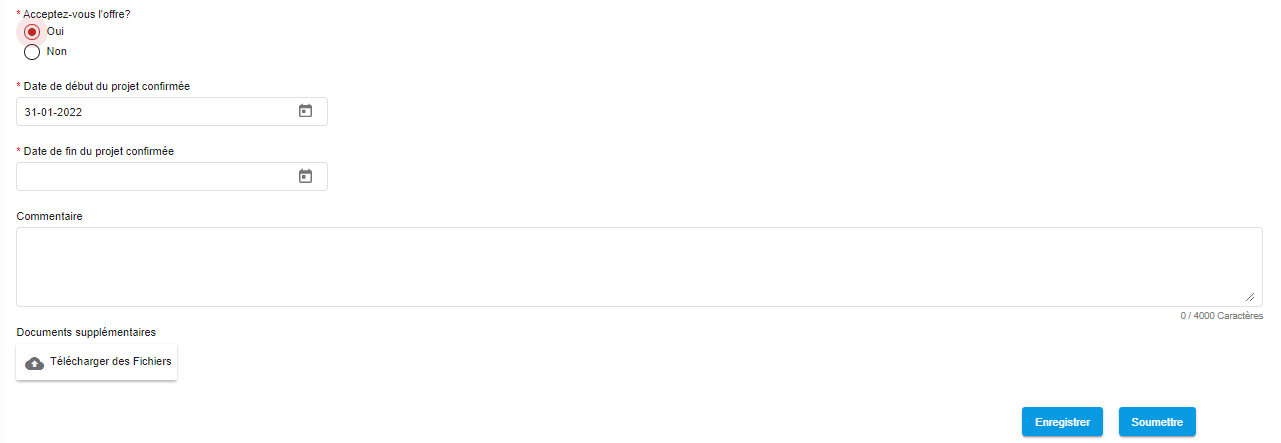 Image Added Image Added |
| 4 | Acceptez-vous l'offre? Si NON - Le demandeur doit donner la raison du refus
- Il peut
- ajouter un commentaire
- télécharger un fichier
- Enregistre les informations
- Soumet son formulaire à l'organisme subventionnaire.
| 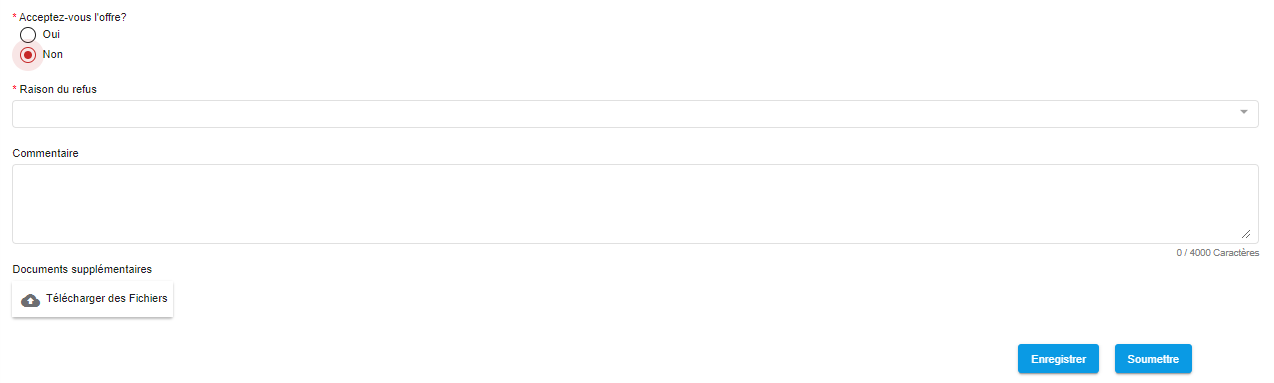 Image Added Image Added |
| 5 | Après avoir accepter ou refuser, le demandeur peut: - ajouter un commentaire
- télécharger un fichier
- Enregistre les informations
- Dès la sauvegarde, le fichier téléchargé devient disponible pour le gestionnaire de programmes.
| |
| 6 | Lorsque tout est valide, le demandeur soumet son formulaire à l'organisme subventionnaire. - Après transmission, il n'est plus possible de modifier le formulaire.
- Le demandeur conserve l'accès du PDF dans le tableau de bord.
| 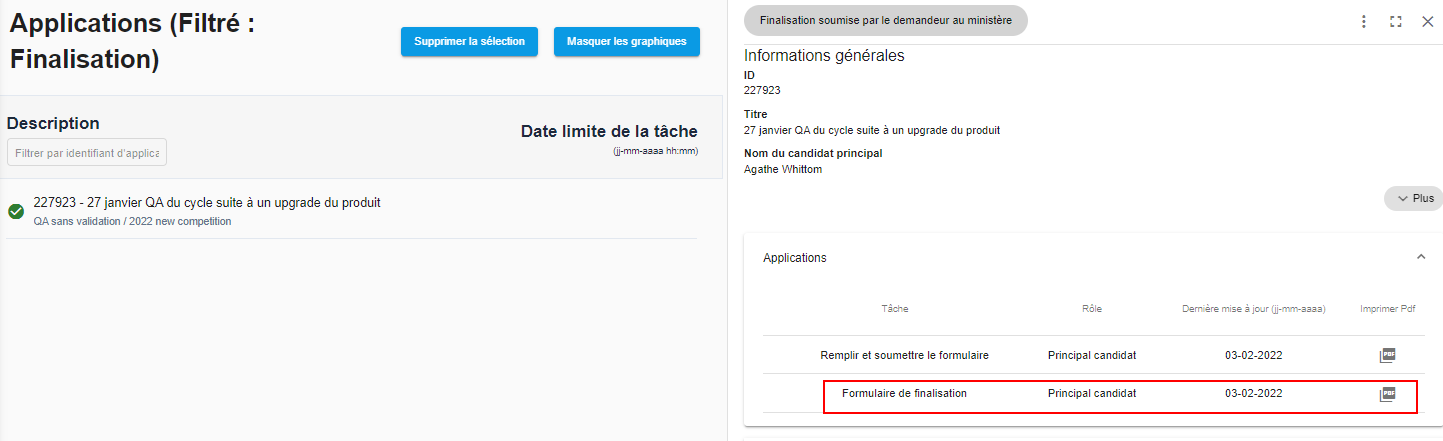 Image Added Image Added |